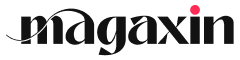Was ist ein HTML-Modal?
Ein HTML-Modal ist ein elegantes Popup-Fenster, das über dem aktuellen Inhalt deiner Webseite angezeigt wird. Es ist ein vielseitiges Werkzeug, mit dem du den Nutzern zusätzliche Informationen, Anmeldeformulare, Produktempfehlungen und mehr bereitstellen kannst.
Wie funktioniert ein HTML-Modal?
Ein HTML-Modal besteht aus zwei Hauptkomponenten:
- Modaler Inhalt: Der Inhalt des Popups, der typischerweise eine Nachricht, ein Formular oder ein Bild enthält.
- Modal-Hintergrund: Eine transparente oder abgedunkelte Ebene, die den Hintergrundinhalt während der Anzeige des Modals verdeckt.
Wenn du auf einen Auslöser klickst, wie z. B. eine Schaltfläche oder einen Link, wird das Modal mit einer eleganten Überblendung animation angezeigt. Durch Klicken auf den Hintergrund oder Drücken der Esc-Taste wird das Modal wieder geschlossen.
Wozu dient ein HTML-Modal?
HTML-Modals sind ideal für Folgendes:
- Bereitstellung zusätzlicher Informationen: Zeige zusätzliche Produktdetails, Geschäftsbedingungen oder Hilfedokumente an.
- Sammlung von Eingaben: Sammle E-Mail-Adressen, Feedback oder Anmeldungen über ein Formular.
- Werbung für Produkte oder Dienste: Zeige Produktdemonstrationen, Sonderangebote oder Cross-Selling-Empfehlungen an.
- Bereitstellung von Status-Updates: Informiere die Nutzer über den Fortschritt von Vorgängen, wie z. B. Uploads oder Transaktionen.
Vorteile der Verwendung von HTML-Modals
HTML-Modals bieten eine Vielzahl von Vorteilen, die sie zu einem unverzichtbaren Tool für die Webentwicklung machen:
Verbesserte Benutzerfreundlichkeit
- Minimale Unterbrechung: Modals ermöglichen es dir, wichtige Informationen oder Aktionen anzuzeigen, ohne die aktuelle Seite des Benutzers vollständig zu übernehmen. Sie dienen als unaufdringliche Überlagerungen, die den laufenden Workflow nicht stören.
- Fokussierte Aufmerksamkeit: Modals konzentrieren die Aufmerksamkeit des Benutzers auf den unmittelbaren Inhalt und lenken ihn nicht mit anderen Elementen auf der Seite ab. Sie schaffen eine kontrollierte Umgebung, die die Navigation und Interaktionen erleichtert.
Erhöhte Engagement
- Fremdbestätigung: Modals können Fremdbestätigungen durchfordern, bevor der Benutzer eine bestimmte Aktion ausführt. Dies verhindert versehentliche Eingaben und erhöht die Sicherheit kritischer Vorgänge.
- Leadgenerierung: Modals eignen sich hervorragend zum Sammeln von E-Mail-Adressen oder anderen Kontaktinformationen von Besuchern. Sie bieten dir die Möglichkeit, wertvolle Leads zu generieren, ohne dass der Benutzer die Seite verlassen muss.
- Zielgerichtete Kampagnen: Modals können für zielgerichtete Werbekampagnen verwendet werden. Durch die Anzeige relevanter Inhalte zum richtigen Zeitpunkt kannst du die Conversions steigern und den ROI verbessern.
Designflexibilität
- Anpassbare Ästhetik: Modals bieten ein hohes Maß an Designflexibilität. Du kannst Größe, Farbe, Schriftart und Layout an deine Markenidentität und den Stil deiner Website anpassen.
- Mobile Optimierung: Modals können für mobile Geräte responsiv gestaltet werden. Sie passen sich automatisch an die Bildschirmgröße an und stellen sicher, dass sie auf allen Plattformen optimal funktionieren.
- Integration von Inhalten: Modals ermöglichen die nahtlose Integration von verschiedenen Inhaltstypen wie Text, Bildern, Videos und Formularen. Dies macht sie zu einer vielseitigen Lösung für eine Vielzahl von Zwecken.
Arten von HTML-Modals
HTML-Modals sind vielseitig und können für verschiedene Zwecke verwendet werden. Je nach deinen spezifischen Anforderungen stehen dir verschiedene Arten von Modals zur Verfügung:
Modal-Fenster
Modal-Fenster sind die gängigste Art von Modals. Sie blockieren den dahinter liegenden Seiteninhalt und zwingen die Benutzer, mit dem Modal zu interagieren, bevor sie fortfahren können. Diese Art von Modal eignet sich hervorragend für wichtige Nachrichten, Anmeldeformulare oder Inhalte, die sofortige Aufmerksamkeit erfordern.
Drop-in-Modals
Drop-in-Modals fallen von oben oder unten auf die Seite ein und verdecken einen Teil des zugrunde liegenden Inhalts. Im Gegensatz zu Modal-Fenstern erlauben sie den Benutzern, immer noch mit dem Seiteninhalt zu interagieren, während das Modal geöffnet ist. Diese Art von Modal ist nützlich für sekundäre Informationen oder Aktionen, die nicht dringlich sind und die Benutzererfahrung nicht beeinträchtigen.
Sidebar-Modals
Sidebar-Modals erscheinen seitlich auf der Seite und nehmen einen Teil des Bildschirms ein. Sie sind am besten für Inhalte geeignet, die länger sind oder mehr Details enthalten, wie z. B. Produktbeschreibungen, FAQs oder Kontaktinformationen.
Inline-Modals
Inline-Modals werden in den Seiteninhalt eingebettet und öffnen sich, wenn auf ein bestimmtes Element geklickt wird, z. B. ein Link oder eine Schaltfläche. Sie eignen sich hervorragend für die Bereitstellung zusätzlicher Informationen oder die Durchführung von Aktionen im Kontext, ohne den Seitenfluss zu unterbrechen.
Vollbild-Modals
Vollbild-Modals belegen den gesamten Bildschirm und bieten ein immersives Erlebnis. Sie sind ideal für Diashows, Präsentationen oder Inhalte, die die volle Aufmerksamkeit des Benutzers erfordern.
So erstellst du ein einfaches HTML-Modal
Um ein einfaches HTML-Modal zu erstellen, folgst du diesen Schritten:
1. HTML-Code
Erstelle eine HTML-Datei und füge den folgenden Code ein:
<!DOCTYPE html>
<html>
<head>
<title>Einfaches HTML-Modal</title>
</head>
<body>
<!-- Button zum Öffnen des Modals -->
<button type="button" onclick="openModal()">Modal öffnen</button>
<!-- Container für das Modal -->
<div id="myModal" class="modal">
<!-- Inhalt des Modals -->
<div class="modal-content">
<p>Hallo Welt!</p>
<button type="button" onclick="closeModal()">Modal schließen</button>
</div>
</div>
<script>
// Funktion zum Öffnen des Modals
function openModal() {
document.getElementById("myModal").style.display = "block";
}
// Funktion zum Schließen des Modals
function closeModal() {
document.getElementById("myModal").style.display = "none";
}
</script>
</body>
</html>
2. CSS-Code
Füge in deiner CSS-Datei die folgenden Stile hinzu:
.modal {
display: none; /* Das Modal ist standardmäßig ausgeblendet */
position: fixed; /* Das Modal wird fixiert positioniert */
z-index: 1; /* Das Modal wird über anderen Elementen angezeigt */
padding-top: 100px; /* Platz oben für das Modal */
left: 0;
top: 0;
width: 100%; /* Das Modal nimmt die volle Breite des Bildschirms ein */
height: 100%; /* Das Modal nimmt die volle Höhe des Bildschirms ein */
overflow: auto; /* Die Inhalte des Modals können scrollen */
background-color: rgb(0,0,0); /* Hintergrundfarbe des Modals */
background-color: rgba(0,0,0,0.4); /* Hintergrundfarbe des Modals mit Transparenz */
}
.modal-content {
background-color: #fefefe; /* Hintergrundfarbe des Modal-Inhalts */
margin: auto;
padding: 20px;
border: 1px solid #888;
width: 80%; /* Breite des Modal-Inhalts */
}
3. JavaScript-Code
Du musst JavaScript verwenden, um das Modal zu öffnen und zu schließen. Füge den folgenden Code hinzu:
// Funktion zum Öffnen des Modals
function openModal() {
document.getElementById("myModal").style.display = "block";
}
// Funktion zum Schließen des Modals
function closeModal() {
document.getElementById("myModal").style.display = "none";
}
4. Testen des Modals
Öffne die HTML-Datei in einem Browser. Klicke auf die Schaltfläche "Modal öffnen", um das Modal anzuzeigen. Klicke auf die Schaltfläche "Modal schließen", um das Modal zu schließen.
So erstellst du ein responsives HTML-Modal
Um sicherzustellen, dass dein HTML-Modal auf allen Geräten und Bildschirmgrößen gut aussieht, musst du es responsiv gestalten. Hier sind die Schritte dazu:
Erstelle das Modal mit CSS-Medienabfragen
Verwende CSS-Medienabfragen, um die Größe und das Erscheinungsbild des Modals je nach Bildschirmgröße anzupassen. Beispielsweise könntest du:
@media (max-width: 768px) {
/* Anpassen der Größe und Position des Modals für kleinere Bildschirme */
}
Verwende flexible Einheiten
Nutze in deinem HTML-Code flexible Einheiten wie % und vw anstelle fester Pixelwerte. Dadurch passt sich das Modal automatisch an die Größe des Anzeigefensters an.
Verwende JavaScript-Ereignis-Listener
Verwende JavaScript-Ereignis-Listener, um auf Änderungen der Bildschirmgröße zu reagieren. Du kannst beispielsweise die resize-Ereignis hinzufügen, um das Modal bei Größenänderung neu zu positionieren.
Füge einen Scrollbalken hinzu
Für längere Inhalte kannst du einen Scrollbalken in das Modal einfügen, um sicherzustellen, dass alle Informationen sichtbar sind.
Beispiele für Frameworks
Mehrere Frameworks bieten vorgefertigte responsive Modalkomponenten an, die du in deine Website integrieren kannst. Einige beliebte Optionen sind:
Indem du diese Verfahren befolgst, kannst du ein responsives HTML-Modal erstellen, das sich nahtlos in Websites aller Größen anpasst.
So gestaltest du HTML-Modals elegant und ansprechend
Die Gestaltung deiner HTML-Modals spielt eine entscheidende Rolle bei der Benutzererfahrung. Durch die Befolgung einiger Best Practices kannst du elegante und ansprechende Pop-ups erstellen, die die Aufmerksamkeit des Benutzers auf sich ziehen und dein Anliegen effektiv vermitteln.
Farbgebung
Die Wahl der Farben für dein Modal ist wichtig, um eine bestimmte Stimmung oder Botschaft zu vermitteln. Helle und lebendige Farben können Aufmerksamkeit erregen, während gedämpfte und neutrale Farben ein Gefühl von Ruhe und Gelassenheit vermitteln können. Du kannst auch einen Farbverlauf verwenden, um einen dynamischen und fesselnden Effekt zu erzielen.
Typografie
Die Typografie deines Modals spielt eine Rolle für die Lesbarkeit und das Erscheinungsbild. Wähle eine gut lesbare Schriftart, die für den jeweiligen Zweck geeignet ist. Überlege dir auch Dinge wie Schriftgröße, Schriftgewicht, Zeilenhöhe und Ausrichtung, um einen sauberen und professionellen Look zu erzielen.
Bilder und Symbole
Bilder und Symbole können visuelle Hinweise und zusätzliche Informationen liefern. Verwende jedoch nicht zu viele Bilder oder Symbole, da dies das Modal überladen und ablenken kann. Wähle Bilder und Symbole aus, die relevant sind und die Botschaft deines Modals verbessern.
Schaltflächen und Symbole
Die Schaltflächen und Symbole in deinem Modal sollten klar und leicht verständlich sein. Verwende eindeutige Beschriftungen und passende Symbole, um die Benutzer zu führen. Der Aufruf zum Handeln sollte auch visuell hervorgehoben werden, um die Aufmerksamkeit des Benutzers zu lenken.
Animationen
Animationen können deinem Modal Leben einhauchen und die Benutzererfahrung verbessern. Verwende jedoch Animationen sparsam und übertreibe es nicht. Du kannst zum Beispiel eine einfache Fade-In- oder Slide-In-Animation verwenden, um das Eintreten des Modals zu signalisieren.
Responsives Design
Denke daran, dass deine Modals in verschiedenen Bildschirmgrößen und Geräten gut aussehen sollten. Implementiere responsives Design, um sicherzustellen, dass sich das Modal an den jeweiligen Bildschirm anpasst und auf allen Geräten gut funktioniert.
A/B-Tests
Wenn du dir nicht sicher bist, welches Design am besten funktioniert, kannst du A/B-Tests durchführen. Erstelle verschiedene Versionen deines Modals und teste sie, um zu sehen, welche die beste Leistung bei deinen Benutzern erzielt.
So fügst du Interaktivität zu HTML-Modals hinzu
Mit HTML-Modals kannst du nicht nur Informationen anzeigen, sondern auch Interaktivität integrieren, um das Nutzererlebnis zu verbessern. Hier sind einige Möglichkeiten, wie du dies erreichen kannst:
Formulare in Modals
Füge Formulare zu deinen Modals hinzu, um Feedback von Nutzern zu sammeln, Newsletter-Anmeldungen zu ermöglichen oder andere Arten von Eingaben zu erfassen. Nutze HTML-Elemente wie <input>, <select> und <textarea>, um die gewünschten Felder zu erstellen.
Schaltflächen und Links
Integriere Schaltflächen und Links in deine Modals, um Nutzern die Möglichkeit zu geben, mit dem Modal zu interagieren. Schaltflächen können verwendet werden, um Aktionen wie "Speichern", "Antworten" oder "Schließen" auszulösen, während Links zu anderen Seiten oder Abschnitten deiner Website führen können.
Modale mit Ajax aktualisieren
Nutze Ajax (Asynchronous JavaScript and XML), um deine Modale dynamisch zu aktualisieren, ohne die gesamte Seite neu laden zu müssen. Dies ist besonders praktisch für Modale, die Echtzeitdaten oder Inhalte aus einer Datenbank anzeigen.
Tastaturnavigation
Stelle sicher, dass deine Modale über die Tastatur navigierbar sind, um die Barrierefreiheit zu gewährleisten. Nutze die Tabulator-Taste, um durch Elemente zu navigieren, die Eingabetaste, um Aktionen auszulösen, und die Escape-Taste, um das Modal zu schließen.
Modale mit JavaScript steuern
Verwende JavaScript, um die Sichtbarkeit, Position und das Verhalten deiner Modals zu steuern. Du kannst Funktionen schreiben, die Modale öffnen und schließen, ihre Größe und Position anpassen und benutzerdefinierte Ereignisse auslösen.
Nutze Modal-Bibliotheken
Es gibt zahlreiche JavaScript-Bibliotheken, die vorgefertigte Lösungen für modale Fenster bieten, wie z. B. Bootstrap, jQuery UI und SweetAlert2. Diese Bibliotheken bieten erweiterte Funktionen wie anpassbare Styling-Optionen, Animationen und Unterstützung für mehrere Browser.
Fehlerbehebung bei HTML-Modals
Wenn deine HTML-Modals nicht wie erwartet funktionieren, gibt es einige Schritte, die du unternehmen kannst, um das Problem zu beheben:
Modal wird nicht angezeigt
- Überprüfe das HTML und CSS: Stelle sicher, dass die HTML- und CSS-Struktur korrekt ist. Das HTML sollte ein übergeordnetes Element mit der Klasse "modal" enthalten, das das Modal-Fenster umschließt.
- Überprüfe die Auslöser: Stelle sicher, dass das Modal-Fenster durch einen Klick auf einen Auslöser-Button oder -Link geöffnet wird. Überprüfe, ob das Ereignis "click" ordnungsgemäß ausgelöst und dem Auslöser-Element zugewiesen wird.
- Überprüfe den Z-Index: Vergewissere dich, dass das Modal-Fenster einen höheren Z-Index als andere Elemente auf der Seite hat, damit es im Vordergrund angezeigt wird.
Modal schließt sich nicht
- Überprüfe das Schließereignis: Stelle sicher, dass das Modal-Fenster durch einen Klick auf einen Schließbutton oder -Link geschlossen werden kann. Überprüfe, ob das Ereignis "click" ordnungsgemäß ausgelöst und dem Schließer-Element zugewiesen wird.
- Überprüfe den Z-Index: Vergewissere dich, dass der Schließbutton oder -Link einen niedrigeren Z-Index als das Modal-Fenster hat, damit er darüber angezeigt wird.
- Überprüfe den Hintergrund: Überprüfe, ob der Hintergrund des Modal-Fensters anklickbar ist. Wenn ja, füge eine Ereignisbehandlung hinzu, um das Modal-Fenster beim Klicken auf den Hintergrund zu schließen.
Styling-Probleme
- Überprüfe das CSS: Stelle sicher, dass das CSS korrekt ist und die gewünschten Stile auf das Modal-Fenster anwendet. Überprüfe die CSS-Selektoren und die darin enthaltenen Eigenschaften.
- Überprüfe Browser-Erweiterungen: Einige Browser-Erweiterungen können das Styling von Webinhalten stören. Deaktiviere alle Erweiterungen, die das Erscheinungsbild der Website beeinflussen könnten.
- Überprüfe die Browserkompatibilität: Vergewissere dich, dass dein Modal-Design mit allen von dir unterstützten Browsern kompatibel ist. Verwende CSS-Präfixe oder Polyfills, um sicherzustellen, dass das Styling in verschiedenen Browsern funktioniert.
Zugänglichkeitsprobleme
- Überprüfe ARIA-Attribute: Verwende ARIA-Attribute, um das Modal-Fenster für Bildschirmleseprogramme und andere assistive Technologien zugänglich zu machen. Überprüfe, ob die Attribute korrekt implementiert sind.
- Überprüfe den Fokus: Vergewissere dich, dass das Modal-Fenster bei seiner Öffnung den Fokus erhält und dass die Tastaturnavigation innerhalb des Modal-Fensters funktioniert.
- Überprüfe die Kontraste: Vergewissere dich, dass die Kontrastverhältnisse zwischen Text und Hintergrund angemessen sind, um eine gute Lesbarkeit zu gewährleisten.
Best Practices für die Verwendung von HTML-Modals
Um die effektivste Nutzung von HTML-Modals zu gewährleisten, ist es wichtig, einige Best Practices zu beachten:
Hoher Kontrast und klare CTA
Stelle sicher, dass die Farben und der Kontrast des Modals die Sichtbarkeit des Inhalts gewährleisten. Verwende klare und prägnante Handlungsaufforderungen (CTAs), um die beabsichtigten Aktionen zu signalisieren.
Größe und Platzierung
Passe die Größe des Modals an den Inhalt an, den du anzeigen möchtest. Positioniere es in der Mitte des Bildschirms, um eine optimale Sichtbarkeit zu erzielen.
Inhalt priorisieren
Konzentriere dich auf die Darstellung der wichtigsten Informationen und beschränke den Inhalt auf das Wesentliche. Vermeide Ablenkungen und konzentriere dich auf die Hauptaufgabe des Modals.
Zugänglichkeit
Sorge dafür, dass die Modals für alle Benutzer zugänglich sind, unabhängig von ihren Fähigkeiten oder verwendeten Geräten. Dies umfasst die Bereitstellung von Alternativtext für Bilder und die Unterstützung von Tastaturnavigation.
Sparsame Nutzung
Verwende Modals mit Bedacht und nur, wenn es unbedingt erforderlich ist. Zu viele Modals können ablenkend und störend sein. Überlege, stattdessen statische Elemente oder Inline-Benachrichtigungen zu verwenden.
Konsistenz
Stelle sicher, dass die Modals in Stil und Verhalten konsistent sind. Verwende einen ähnlichen Look-and-Feel für alle Modals auf deiner Website oder Anwendung.
Fehlerbehandlung
Behandle potenzielle Fehler, die beim Öffnen oder Schließen des Modals auftreten können, ordnungsgemäß. Zeige klare Fehlermeldungen an und stelle sicher, dass die Benutzer das Problem beheben können.
Mobile Optimierung
Optimiere deine Modals für die Anzeige auf mobilen Geräten. Passe die Größe und das Layout an kleinere Bildschirme an, um eine reibungslose Benutzererfahrung zu gewährleisten.